
Ноутбук, звичайно, добре. Але що робити тим, у кого комп'ютер - це системник плюс монітор? Вихід є - зовнішня USB Web-камера! Асортимент представлених на ринку камер просто величезний. І серед «грандів» - Logitech, Microsoft та інших, все більш помітними стає продукти під торговою маркою DNS. Про одну модель, а саме - DNS-0307AS. я сьогодні розповім.
Web-камера поставляється в коробці з глянцевого картону. Сама коробка досить міцна і зручна для транспортування. Через великий виріз на передній панелі ми бачимо саму камеру, вкладену в прозорий пластиковий блістер для запобігання ушкоджень.

На лицьовій стороні ми бачимо ключові характеристики камери. Більш докладно вони розписані на зворотному боці:
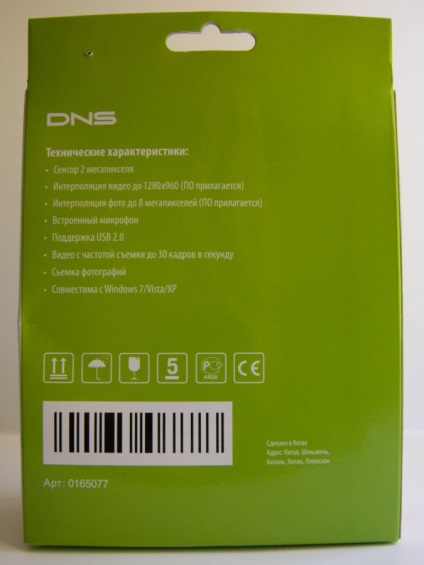
Усередині коробки, крім самої камери, присутні керівництво користувача і компакт-диск з драйверами і ПО. Скромно, але зі смаком.

Камера не відноситься до «преміум-сегменту», тому дизайн строгий і лаконічний: невеликий прямокутний корпус, що кріпиться до підставки. Лицьова сторона дзеркальна. Фокусування ручна (що природно, для цього цінового сегмента), здійснюється обертанням об'єктива. Корпус об'єктива теж дзеркальний. Обертання помірно туге. Знизу від об'єктива є крихітний отвір для мікрофона.


Розміри ніде не вказані. Для порівняння - традиційний «масштабний сірникову коробку»

Кріплення самої камери до підставці шарнірне - дає можливість нахиляти камеру у всіх площинах. Це добре: у мене монітор розташований не строго навпроти особи, тому камери без такої можливості «дивляться вбік».


До речі, про кріплення до монітора - підставка має конструкцію типу «кліпса», за допомогою якої камеру можна «пристебнути» до монітора. Так ось, якщо Ваш монітор має товщину більше 3 см - камера на ньому буде триматися кілька «невпевнено».

Зрозуміло, камеру можна просто встановити на рівну поверхню перед собою. Ну і щоб вона «не виїхав», приклеїти її на двосторонній скотч. Для цього, знизу підставки навіть є своєрідна «розмітка».
На верхній частині камери розташована кнопка «спуску затвора» для фотозйомки. Інструкція, до речі, про призначення цієї кнопки замовчує.

В цілому, камера зібрана досить добре: нічого не скрипить, не бовтається. Пластик нормальної якості, слідів обробки не виявлено. В-общем - на тверду п'ятірку.
Підключення, установка
Тому вставляємо додається в комплекті диск з драйверами і ...
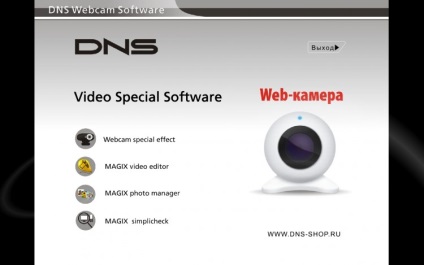
А де тут драйвера? Гаразд, ми не шукаємо легких шляхів. Самостійно знаходимо їх на диску і встановлюємо. Тільки потім дійшло, що драйвера «заховані» за пунктом меню «Webcam special effect». Неочевидно якось. Запишемо в ма-а-аленький мінус пристрою.
Також на диску знаходиться парочка «помірно-непотрібного» софта. По крайней мере, я не знайшов йому застосування для себе.
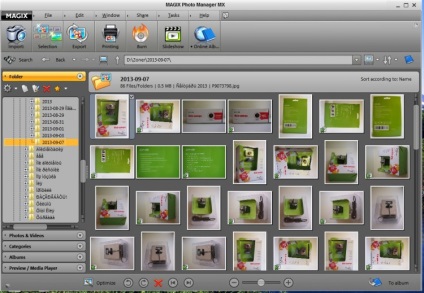
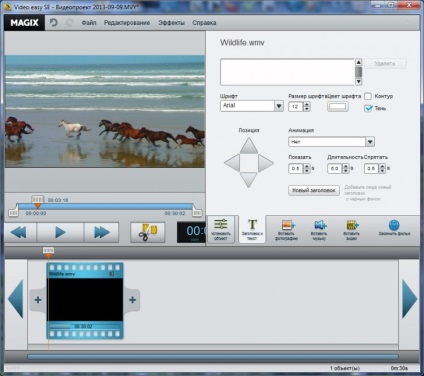
Після установки, в системному треї «поселяється» маленький значок, за допомогою якого можна майже «на льоту» змінювати налаштування камери. Чому майже? Все дуже просто - настройки стають доступні тільки тоді, коли камера працює, а не просто підключена до порту USB.
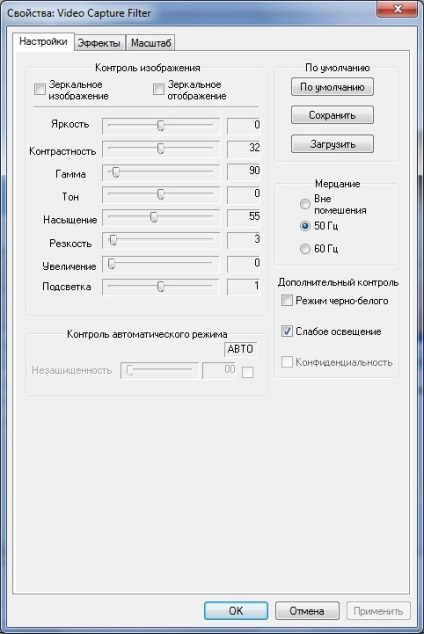
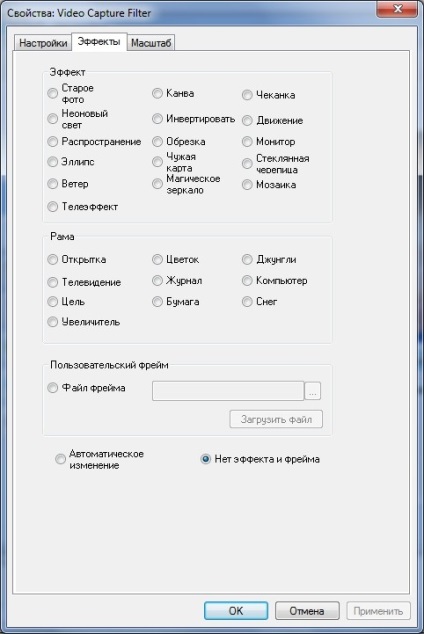
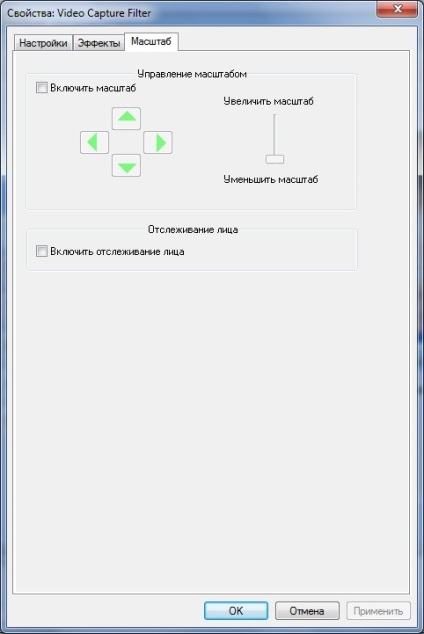

оригінал
Тепер оцінимо автоматичний баланс білого - це заявлено виробником! Підсвічувати гнома лампою розжарювання.

Як бачимо - автобаланс білого якщо і працює, то некоректно. До речі, що таке «автоматична корекція» і чим вона відрізняється від «автоматичного балансу білого» для цієї камери, я так і не зрозумів.
Тепер оцінимо якість знімків в різних дозволах.
1024х768:

оригінал
Тепер спробуємо максимально заявлене для даної моделі дозвіл 1280х960:
Виробником також заявлена дуже цікава функція: «автоматичне стеження за особами Face Tracking» - подивимося, як вона працює:
Штука досить зручна - драйвер «Кадрування» обличчя і призводить отримане зображення до вибраного дозволу - «зуммірует». З урахуванням того, що там стоїть сенсор на 2 МП, то «підгонка» особи для Skype проходить практично без втрати якості картинки (0.3 МП). Але це тільки, якщо в кадрі тільки ви. Якщо там кілька людей - камера навіть не намагається «відстежувати» особа. Крім того - «назад ходу немає»: навіть якщо ви вийшли з кадру, камера не намагається «від'їхати назад». Доводиться лізти в налаштування драйвера і відключати «Face Tracking».
Що стосовно мікрофона, то тут все добре. Спеціально просив оцінити якість звуку у всіх, з ким спілкувався - звук розбірливий, що не бубонить.
Що сподобалось:
• Хороша якість збірки;
• Зручне (майже) кріплення до монітора;
• Наявність регулювань положення в декількох площинах;
• Хороша якість звуку;
Що не сподобалося:
• Непрацездатність заявлених «булочок» з передачею кольору і балансом білого;
• Неочевидність процесу установки фірмових драйверів;
• Неповноцінна робота функціоналу стеження за особами;
Я спеціально не став вказувати в мінуси посередність фотозйомки - як-не-як, це не основний функціонал камери. По-цілому, враховуючи вартість камери, навіть на перераховані недоліки можна спокійно закрити очі. І якщо ви вибираєте камеру тільки для того, щоб поспілкуватися з друзями / родичами / колегами по Skype, то модель DNS-0703AS буде цілком непоганим вибором.
Висловлюю щиру подяку компанії DNS і Дмитру Вольневічу особисто, за наданий для тестування товар.
Хотілося б додати, що дозвіл 1280х960 це інтерполяція 640х480 (це написано ззаду на коробці), а це означає, що камера за допомогою драйвера "додумує" відсутні пікселі, що вводить в оману користувача і він думає, що камера знімає в HD. Одним словом - "обман".
PS ІНТЕРПОЛЯЦІЯ - Оцінка значення невідомої величини, що знаходиться між двома точками ряду відомих величин.
Там трохи хитріше працює. Оскільки матриця камери має дозвіл 2МП, то вся картинка:
1. може бути тупо перерахована з 1600х1200 в 640х480 (по-замовчуванню)
2. може бути тупо перерахована з 1600х1200 в 1280х960
3. Якщо включений FaceTracking - спочатку камера "вирізає" особа (виходить деяка картинка з дозволом менше 1600х1200) і вже "вирізану" картинку масштабує до "потрібного" дозволу.
Але це все припущення - потрібно побільше поекспериментувати, щоб підтвердити або спростувати ці припущення. І для цього треба продумати методику тестування.
PS: про переклад терімна - спасибі, кеп!